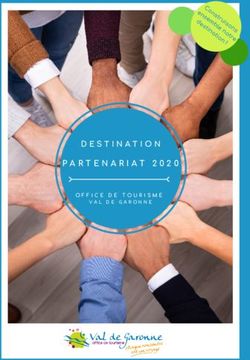MANUEL UTILISATEUR U'ROW CHALLENGE - Jeudi 8 avril 2021
←
→
Transcription du contenu de la page
Si votre navigateur ne rend pas la page correctement, lisez s'il vous plaît le contenu de la page ci-dessous
U'ROW CHALLENGE
Jeudi 8 avril 2021
1
MANUEL UTILISATEUR
HOMERACE MANUEL
Homerace est une solution développée par Time- Ce document fournit un plan étape par étape
Team permettant aux rameurs et rameuses de pour assurer votre participation et affronter
se confronter à domicile. Elle est conçue pour en ligne vos concurrents. De plus, en fin de ce
être utilisée avec les ergomètres Concept2 et document vous retrouverez des avertissements
rend possible la course en ligne, avec suivi de importants ainsi qu’une page spéciale pour les
la progression et visualisation des données en clubs et regroupements est mise à disposition
temps réel. pour guider l’organisation.
AVANT DE COMMENCER
MATÉRIEL REQUIS
Pour pouvoir connecter votre rameur au système, vous aurez besoin du matériel et des logiciels suivants :
Ordinateur portable : PC ou Mac
Câble USB A-B (câble d’imprimante)
Connexion internet : Filaire (ethernet) ou WiFi ou 4G ou (connexion stable et fiable requise)
SYSTÈME (l’un des systèmes suivants : PC ou MAC)
MacOS X
Windows 8.1 ou ultérieur
Chrome OS
LOGICIEL
Google Chrome version 78 ou ultérieure
RAMEUR/ERGOMÈTRE CONCEPT2 (doté de l’un des types d’écran suivants)
PM3
cable usb
PM4 type a / b
PM5
concept2 > PM5
pc ou mac +
PM3 ou PM4
navigateur Chrome
ou PM5
Units Units Units
FIlaire/wifi
ou 4GU'ROW CHALLENGE
Jeudi 8 avril 2021
2
MANUEL UTILISATEUR
étapes à suivre
Configurer votre ordinateur
1 Assurez-vous que votre ordinateur ne passe pas en mode sleep/standby
- sous Windows : Réglages > Alimentation et sommeil
- sous MacOS : Préférences système > Économie d’énergie
- sous Chromebook OS : Paramètres> Appareil> Alimentation
2 Installation de Chrome (passez directement à l’étape 3 si vous l’avez déjà)
- ouvrez le logiciel de navigation que vous utilisez actuellement. Cela peut être n’importe quel
navigateur Web (Microsoft Edge, Safari, Internet Explorer, Mozilla, etc. )
- accédez à la page Web suivante : https://www.google.com/chrome/
- téléchargez et installez le navigateur Web Google Chrome.
3 Mise à jour de Chrome (la dernière version est nécessaire pour que le système fonctionne)
- ouvrez Chrome sur votre ordinateur
- en haut à droite, cliquez sur Plus ou directement sur Mettre à jour.
Si vous ne trouvez pas ces boutons, c’est qu’il n’y a pas de mise à jour disponible et que vous
avez déjà la dernière version.
CONNECTER VOTRE ERGO
4 Il est IMPÉRATIF de débrancher et/ou retirer toute connectique USB, Logcard ou application bluetooth
telle que ErgData, Live Rowing, etc. ou autre logiciel Concept2 (Utilitaire, ErgRace, etc.)
5 Reliez le PM à votre ordinateur via le câble USB A-B
PM5
Units Units Units
PM5 PM3 & PM4
6 Fermez toutes les pages internet ou applications sur votre ordinateur et rendez-vous sur :
https://homerace.nl et cliquez sur le bouton bleu «Connect to ergometer»
Please connect yout ergometer
Connect to ergometer
See our manual for more detailed instructionsU'ROW CHALLENGE
Jeudi 8 avril 2021 3
MANUEL UTILISATEUR
7 Dans la fenêtre qui vient de d’apparaître, cliquez sur la ligne affichant «Concept2 Performance Monitor»
pour sélectionner et mettre en évidence le moniteur connecté à votre ordinateur.
master.regatta-systems.com wants to connect to a HID device master.regatta-systems.com wants to connect to a HID device
concept2Perfomance Monitor 5 (PM5) (Vendor: 0x17a4, Product: 0x000a... concept2Perfomance Monitor 5 (PM5) (Vendor: 0x17a4, Product: 0x000a...
Après avoir sélectionné l’équipement, le
bouton gris «Connect» devient bleu en
bas à droite. Cliquez dessus maintenant
qu’il est disponible.
Connect Cancel Connect Cancel
8 Vous devez maintenant procéder impérativement à un test de
Connectivity test
connexion. Le système vérifiera si votre configuration est suffisante Yout connection is good to go!
pour vous permettre de participer. Packet loss Average Median MinM ax
Attention : Ce test ne garantit en aucun cas la stabilité de votre No 27 ms 26 ms 25 ms 34 ms
connexion durant la course !!!
se connecter au «lobby»
Une fois que vous avez reçu votre “secret personnel” (code AAA-BBB-CCC dans le mail), vous pouvez
poursuivre. Ce code est généralement fourni quelques jours avant l’événement. Ces étapes vous guideront
tout au long du processus pour vous connecter au “Lobby” de la course et rejoindre votre / vos course(s)
pendant l’événement.
Time-Team Homerace Connector
9 Débranchez et/ou retirez toute connectique USB, Connected to ergometer
Please enter your participant secret
Logcard ou application bluetooth (ErgData, Live Rowing,
etc.) ou autre logiciel Concept2 (Utilitaire, ErgRace, etc.) ABC-123-ABC
Login
Time-Team Homerace Connector
10 La connexion de l’ergomètre au “Lobby” est réussie Connected to ergometer
Connected to lobby
lorsque les messages “Connected to ergometer” et
“Connected to lobby” apparaissent.
Waiting for further instructions: watch your egometer monitorU'ROW CHALLENGE
Jeudi 8 avril 2021
4
MANUEL UTILISATEUR
11 Pensez à mettre le volume sonore de votre ordinateur au
maximum car des notifications peuvent vous être envoyées sur
la même fenêtre pour vous donner des informations avant le
départ. Ces messages peuvent être importants, soyez attentifs.
Une fois sur cet affichage, vous pouvez vous échauffer en
attendant la procédure de départ. Elle sera lancée à l’heure de
votre course lorsque tous les rameurs sont prêts (icône vert à
côté du nom).
Assurez vous que la page du “Lobby” soit active et visible à
l’écran en permanence jusqu’à la fin de la course.
Changer de lobby”entre les courses
Il se peut que l’ergomètre soit utilisé dans plusieurs courses au cours de la journée. Suivez les étapes suivantes
pour vous connecter en vue de la prochaine course. Il vous déconnectera du “Lobby” sans déconnecter votre
ergo de l’ordinateur, éliminant ainsi quelques étapes.
1 Une fois la course terminée, attendez que votre moniteur revienne à l’écran du menu principal en mode
normal.
Disconnect ergometer from rade server
2 Cliquez sur le bouton jaune du “Lobby”
Connected to ergometer with serial #430266081 / 19a556e1
Connectivity test
3 Votre moniteur a été déconnecté du serveur de course et la Please enter your participant secret
page est revenue à la page de connexion. G7Q-TTV-SAP
4 Utilisez le code secret du participant suivant pour connecter
Login
See our manual for more detailed instructions
le même ergomètre au nouveau lobby de course.
Disconnect ergometer from computerU'ROW CHALLENGE
Jeudi 8 avril 2021
5
MANUEL UTILISATEUR
CONFIGURATION À PLUSIEURS ERGOMÈTRES
Il est possible de connecter plusieurs ergomètres sur le même ordinateur. Il est important de comprendre que
chaque moniteur doit être connecté via un câble USB A-B. Les étapes de connexion de chaque ergomètre sont
décrites dans la section précédente «Connecter votre ergo». Cette partie se concentrera donc sur les étapes
supplémentaires nécessaires pour connecter plusieurs ergomètres avant une course.
Maximum 4 ergomètres par ordinateur branchés via un hub USB alimenté pour assurer son fonctionnement.
1 Connectez le premier ergomètre selon les recommandations de ce manuel (les ergomètres doivent être
connectés l’un après l’autre pour ne pas pas faire d’erreur d’identification).
2 Une fois la connexion réussie, réduisez la taille de la fenêtre Chrome et faites la glisser sur un côté (si 2
ergomètres) ou dans un coin de l’écran (si 3 ou 4 ergomètres).
Sous Windows, un contour translucide de l’endroit où il sera accroché apparaîtra. Si vous en êtes satisfait,
lâchez prise et votre fenêtre se mettra en place. Vous pouvez également appuyer sur la touche Windows et
sur la touche flèche gauche ou droite pour accrocher la dernière fenêtre sélectionnée sur un côté de l’écran.
3 Ouvrez une nouvelle fenêtre de l’application Chrome.
4 Faites glisser cette nouvelle fenêtre sur le côté libre ou dans un coin libre de l’écran.
5 Connectez l’ergomètre suivant selon les recommandations de ce manuel, etc...jusqu’au dernier ergomètre
(4 maxi).
Lorsque ces étapes sont effectuées, vous avez devant vous 2, 3 ou 4 fenêtres de Chrome visibles, affichant le
«lobby» différents concurrents patientant jusqu’au départ de leur course.U'ROW CHALLENGE
Jeudi 8 avril 2021 6
MANUEL UTILISATEUR
FOIRE AUX QUESTIONS
Mon PM ne se connecte pas ou ne revient pas en mode normal
1 Vérifiez votre connexion USB, assurez-vous qu’elle est fermement connectée aux deux extrémités.
2 Vérifiez les mises à jour de Chrome.
3 Assurez-vous que le programme Concept2 Utility est fermé.
4 Insérez une pointe de stylo/crayon sur le bouton RESET à l’arrière et
appuyez légèrement. Cela réinitialisera votre moniteur (aucune donnée ne sera
perdue)
PM3 & PM4 PM5
5 Rafraichissez la page Web Chrome et réessayez de vous connecter.
6 Essayez un autre ordinateur portable
où trouver le numéro du dernier firmware de mon PM et comment mettre à
jour si besoin ?
Sur le PM : Autres options > Utilistaires > Plus d’options > Identitfication
produit
Consultez le site officiel de Concept2 pour la dernière version
du firmware et les instructions pour mettre à jour votre
moniteur https://www.concept2.com/service/monitors.
Assurez-vous de fermer le programme Concept2 Utility après
la mise à jour.
Tuto vidéo MISE À JOUR disponible prochainement sur le site
Comment savoir quelle version de navigateur j'utilise ?
Vous pouvez aller sur https://www.whatsmybrowser.org/ et voir quelle version vous utilisez actuellement
sur votre ordinateur.
Comment améliorer ma connexion internet ?
Il existe plusieurs méthodes pour améliorer votre connexion Internet. Essayez la liste ci-dessous et testez
votre connexion après chaque ajustement.U'ROW CHALLENGE
Jeudi 8 avril 2021
7
MANUEL UTILISATEUR
1 Branchez votre ordinateur avec une connexion Internet filaire (câble Ethernet ou RJ45 depuis la box).
2 Sécurisez votre Wi-Fi : assurez-vous que personne d’autre n’utilise votre WiFi pendant la
course et le test (les téléphones des environs doivent être en 4G).
3 Déplacez votre routeur : Plus il est proche de votre ordinateur, plus le signal sera fort et stable.
4 Passez de votre connexion Internet domestique au haut débit mobile (4G) en partage de connexion : une
connexion 4G peut parfois être meilleure qu’une mauvaise connexion WiFi.
Pour tester vos différentes connexion et identifier la plus performante, vous pouvez utiliser le site
www.speedtest.net
QUE VOIS-JE sur mon PM et sur l'écran de L'ordinateur pendant la course ?
Avant et pendant la course, votre moniteur
PM sera en mode course. En haut de
votre écran, vos données régulières seront
2000 0 m
S
m
affichées. Sur la partie inférieure de votre :00 /500m
écran, vous verrez vos informations sur la :00.0 ave
/500
O.K. to warm up
course elle même, la procédure de départ, Next Race : Erg#:
ou votre compétition. L’ordre dans lequel Race 41
Competitor:
12
Drag factor
vous le voyez est le suivant : Echauffement BUCHAN, Camer 0
/ Départ / Course.
Stop, prepare for start
1 - Sit ready
Pensez à régler le drag factor avant de 2 - Attention
connecter l’ergomètre. 3 - Row
Sur l’ordinateur, les trackers de tous les 1 WADDEL, Rob +23m
4 REDGRAVE, Ste +23m
concurrents sont affichés indiquant les 5 BUCHAN, Camer
positions de chacun durant la course. 6 DREISSIGACKE +23m
Comment se passe le départ de ma course sur Homerace ?
Avant le départ, plusieurs messages seront affichés dans votre lobby de course. Ceux-ci vous tiendront informé
des différentes phases du départ. 2 minutes avant la course, le PM de votre ergomètre vous demandera
d’arrêter de ramer : STOP ROWING. Arrêtez de ramer et attendez le début de la procédure de départ sur votre
PM : PRÊT / ATTENTION / PARTEZ. Attention, il n’y a pas de signal sonore.U'ROW CHALLENGE
Jeudi 8 avril 2021
8
MANUEL UTILISATEUR
Que se passe-t-il si je perds ma connexion Internet
PM5
pendant la course ?
Si vous avez déjà commencé votre course, votre moniteur vous dira «Keep 1808 45 m
S
m
Rowing». Continuez à ramer pendant que vous voyez ce message ! Terminez 1:42 /500m
1:34.6 ave
/500
votre course et le système enverra vos données dès que la connexion Internet
sera rétablie. Si nous ne pouvons pas traiter vos résultats automatiquement, Keep Rowing
nous vous demanderons de soumettre vos résultats manuellement.
Units Units Units
PM5
View Detail Authentification:
1000m
Jun 18 2020
time meter /500m
F84F-E51B
B549-4013
S
m
Allez dans Mémoire, Liste par dates et sélectionnez votre dernier entraînement.
3 : 38 :4
1 : 45 :7
1000 1 : 49 :2 35
500 1 : 45 :7 35 Appuyez deux fois sur le 4ème bouton. Cela inclura un code d’authentification
1 : 52 :7 1000 1 : 52 :7 35
à l’écran qui nous permettra de vérifier votre résultat. Envoyez une photo
à l’adresse de contact : swustner@sport-u.com
Units Units Units
comment faire pour obtenir une assistance technique ?
Si vous rencontrez des difficultés lors de la procédure de connexion de votre
ergomètre ou directement au “Lobby”, vous pouvez contacter notre équipe You’re using Chrome 83.
Support à l’adresse suivante : swustner@sport-u.com Share this with your support team! Just send them the like below:
whatsmybrowser.org/b/3FLP1 Copy
Afin que nos équipes puissent vous apporter une réponse rapide et précise,
merci de nous communiquer les éléments suivants :
1 Informations sur le concurrent concerné : NOM, PRÉNOM, N° de COURSE, N° de TÉLÉPHONE
2 Résumé du problème en quelques lignes
3 Informations sur le navigateur : Aller sur https://www.whatsmybrowser.org/ et inclure le lien dans
votre e-mail.
4 Photo de votre PM avec l’ID du produit et les informations du firmware. Ces informations sont disponibles
dans le menu Autres options > Utilitaires > Plus d’options > Identitfication produit
5 Informations sur votre système d’exploitation : Mac OS, Windows, Chrome OS ?U'ROW CHALLENGE
Jeudi 8 avril 2021
9
MANUEL UTILISATEUR
AVERTISSEMENTS IMPORTANTS
• Si vous utilisez un hub USB pour connecter plusieurs ergomètres à un seul ordinateur,
veillez à ce qu’il soit alimenté et assurez-vous de son bon fonctionnement dans la
configuration de course. Prévoyez-en un supplémentaire au cas où.
• Pour connecter plusieurs ergomètres à un ordinateur, branchez-les L’UN APRÈS L’AUTRE
pour éviter de mélanger les procédures et s’assurer d’associer le bon ergomètre au bon
code et donc à la bonne personne.
• SÉCURISEZ le câble : le fixer avec du scotch, protéger le passage de chaîne et de
poignée, éviter les axes de passage. Si par accident il est débranché, rebranchez-le le
plus rapidement possible.
• Le réseau Internet utilisé pour le ou les ordinateurs de courses doit être RÉSERVÉ.
Préférez la 4G ou un réseau différent pour les autres appareils devant être connectés à
Internet.
• Il est impératif de veiller à ce que personne n’utilise d’application connectée type
ErgData, LiveRowing ou autre durant la course.
• Prévoyez de RÉGLER votre Drag Factor avant de connecter l’ergomètre au système
de course ou identifiez la position du levier pour effectuer ce réglage rapidement au
moment de votre course.
• Des messages peuvent apparaitre/disparaitre sur le PM et les numéros de couloir
peuvent changer, ne vous inquiétez pas, c’est normal.
• En cas de problème de connexion, finissez la course (sauf incapacité physique), vos
données seront récupérées lorsque la connexion reviendra et votre position sera ajustée.U'ROW CHALLENGE
Jeudi 8 avril 2021
GUIDE A L'USAGE DES CLUBS POUR ORGANISER
L'EVENELENT AU SEIN DE LA STRUCTURE
QUESTIONNEMENTS
Il est nécessaire d’anticiper tous les aspects logistiques et techniques en amont de
l’évènement en se posant les bonnes questions et en se projetant dans la
configuration qui sera celle du jour de l’évènement.
• De combien d’ergomètres disposons-nous ? Mutualisation possible avec un club voisin ?
• De combien d’ordinateurs disposons-nous ? Ceux du club et des coaches et dirigeants ? Les
ordinateurs personnels des rameurs ?
• Ma connexion est-elle suffisante là où seront placés les ergomètres ? Stabilité, fiablité et
débit seront-ils au rendez-vous pour nous assurer le bon déroulement des courses ?
• En fonction de tout cela, combien pouvons-nous engager de rameurs par catégorie au
maximum ? (nombre total d’ergomètres de course disponibles)
• Comment organiser les rotations entre les courses ? Qui gère la procédure de connexion à
chaque course (branchement en cas de changement d’ordinateur, code secret, etc.) ?
• Comment organiser les échauffements : ergomètres disponibles ? course à pied ? vélo ?
• Comment gérer les pesées des rameurs PL ? Quelle balance ? Qui envoie la vidéo à
l’organisation ?
• Souhaitons-nous projeter la diffusion live du MAI 2021 pour animer la journée au club (dans
le respect des mesure sanitaires) ? Si oui, où et comment ?
• Souhaitons-nous proposer aux rameurs de diffuser en direct le film de leur course via webcam
pour leur permettre de vivre une expérience plus immersive ?
POINTS IMPORTANTS : RÉSEAU ET CONNEXION
La stabilité de la connexion internet est primordiale pour que l’évènement se déroule au
mieux. C’est pourquoi il est fortement recommandé d’anticiper ce point en testant différentes
configurations de façon à adapter l’organisation spatiale si besoin.
Vous pouvez utiliser le site www.speedtest.net afin d’avoir une idée précise de la qualité du
ou des réseau(x). Pour identifier la meilleure solution, nous vous conseillons de tester et re-
tester au plus proche de la configuration du jour-J : wifi via box, 4G sur différents opérateurs,
filaire (prévoir un câble RJ45 ou Ethernet à la bonne longueur) + répétiteur wifi si nécessaire.
La connexion filaire à la box est à privilégier si cela est possible.
Lors de la saisie des codes, soyez extrêmement rigoureux et organisé pour éviter toute erreur.
Anticipez les rotations sur les machines (prévoir la main-d’œuvre si nécessaire).Vous pouvez aussi lire